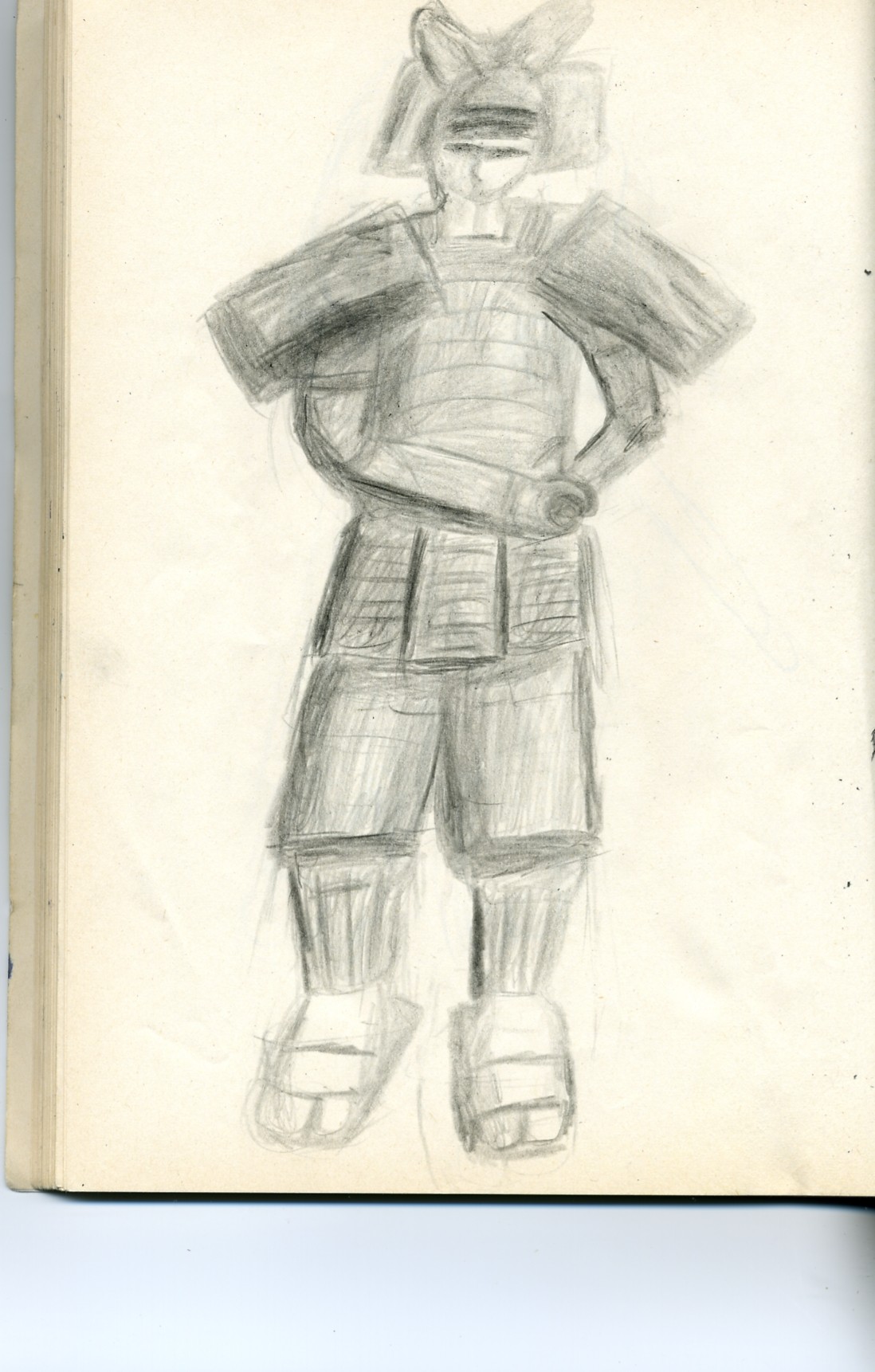

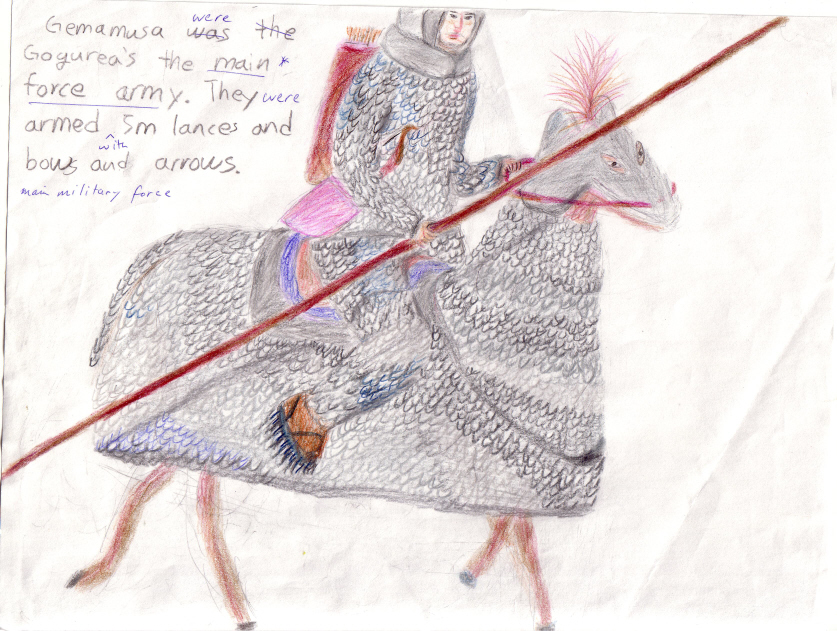

그림을 웹상에 올리기 위해 스캔이나 사진을 찍을었을때 색감이 흐릿하게 나오거나 전체적으로
주변이 어둡게 나올 경우, 지나친 여백, 너무 큰 그림크기로 저장이 된 그림을 올려 보는 분들이
분편해 하시던 경우가 종종 있었습니다.
그래서 저는 시행착오끝에 스캐너를사면처음에 같이 주어지는 스캔프로그램과 알씨꾸미기프로그램,
포토샵을 이용해서 그림을 정리하게 되었습니다. 네이버나 싸이월드에서 쓰는 사진(그림)을 꾸며올리기도
좋습니다. ^ㅊ^
가장첫번째로 하는것이 지나친 여백을 자릅니다. 그리고는 웹상의 크기에 맞으면서 적절한
퀼리티가 나오는 크기로 조정합니다. 너무 잘르면 분위기가 살지 않고 너무 크면 보는 사람이
힘들어 하고 용량낭비입니다.
또한 지울 부분을 지우면서 강조할 부분을 강조합니다. 가장 쉬운 방법은 그림이 어둡게 나왔으면
뽀샤시효과를 주고 선이 흐리게 나오면 선명하게를 쓰는 겁입니다. (설명치곤 너무 당연하다;)
미리보기란에서 그림의 선과면의 변화를 주시하면서 명도와 대비를 조정해도 선명한 그림이 나오죠.
포토샵에서 주로쓰는 보정도구는 번과 닷지, 작업내역브러시도구입니다. 그 도구들은 지울면과 강조할
면들의 경계을 스스로 정할수있어 다른 전체범위(;)보정메뉴들보다 더 확실한 효과를 얻을수 있습니다.
일반지우개보다 닷지가 더 자연스러우며 번은 검은 면과 선을 확실히 해주고 작업내역브러시도구는
정확히 뭔지는 모르겟습니다만 채도를 높여주는것 같았습니다. (확실하지 못해서 죄송합니다.)
이상 다른분들도 다 아는 내용을 올려 퀘스트를 수행하고 있는 불량신입이었습니다.
-쓸떼없이 큰 파일을 예시로 올려보기 위해 원본을 수정해야 하는군요; 이거 이러면 원본이 아닌데;
예시파일의 크기도 약간 줄이고 BMP확장자도 JPEG로 바뀟습니다. 예시도 한쌍 줄이고요;;